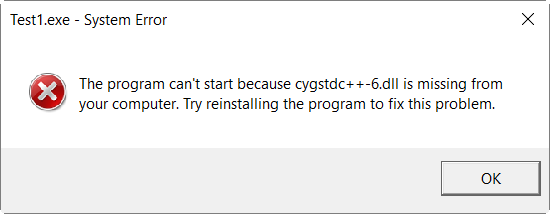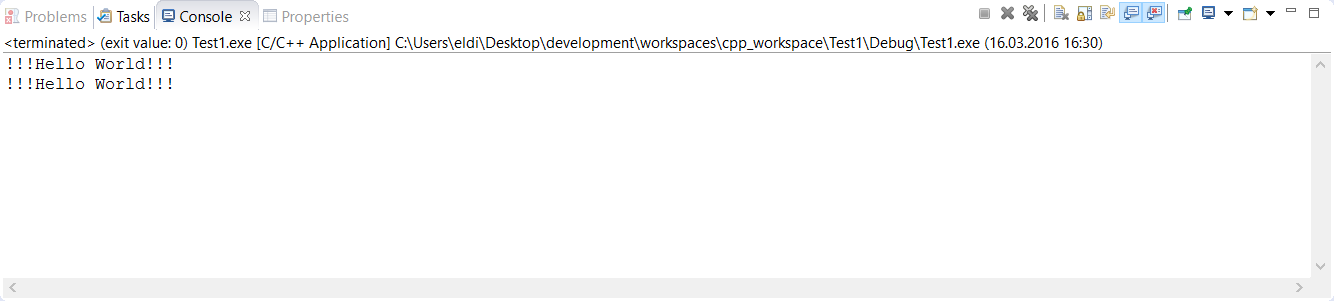Eclipse CDT: запуск программы на C++ ничего не показывает в консоли! Почему?
Я запускаю последнюю версию Eclipse с CDT на Windows 64 бит с Cygwin для компиляции кода.
моя проблема в том, что когда я запускаю любое программное обеспечение C++ в eclipse, в консоли нет вывода.
Я попытался это:
отладчик Eclipse CDT не показывает консоль
и так:
консоль отладки Eclipse CDT не отображает вывод программы
но это не завод.
9 ответов
как ребята в " нет выхода консоли (MinGW, CDT)" укажите, что это, вероятно (или, по крайней мере, иногда), потому что Eclipse не добавляет PATH до MINGW\bin при запуске исполняемого файла, так:
в теге " Environment "нажмите" New", установите его как:
- "название:Путь"
- "значение:c:\MinGW в папку\bin"
;)
другое решение, которое работает (кроме mlvljr это) путем добавления -static флаг в:
Проект > Свойства > Сборка C / C++ > Настройки > Настройки Инструмента > Компоновщик MinGW C++ > Разное > Флаги Компоновщика
проект > свойства > сборка C / C++ > Настройки > настройки инструмента > Компоновщик MinGW C++ > разное > флаги компоновщика (add-static)
Если все выше не работает, то вы можете попробовать этот
вы должны добавить переменную среды этого проекта, чтобы иметь путь компилятора MinGW
Goto Project - >свойства - >параметры запуска / отладки, выберите .файл EXE и нажмите Изменить В теге среды нажмите New и задайте его как: Name: PATH Value: C:\MinGW\bin
Если вы используете cygwin, то значение: c:\cygwin\bin
убедитесь, что консоль выделяется:
свойства проекта --> параметры запуска / отладки --> ваш.exe --> edit --> Common -- > Проверьте "выделить консоль"
Спасибо за ответы. Я нашел проблему. Это была ошибка из Eclipse.
Я зашел в справку > проверить наличие обновлений.
Я установил обновление, и теперь она работает!
я столкнулась с этой проблемой не так давно. Следуйте за этим ссылке, который предоставляет достаточно подробный учебник о том, как настроить все. Однако консоль на Eclipse Mars CDT по-прежнему ничего не показывала. После запуска сгенерированного исполняемого файла из командной строки я столкнулся со следующей ошибкой:
поэтому, учитывая отсутствующий путь, я искал его в основной папке cygwin и добавил в Свойства Проекта - > C / C++ Общие - > пути и символы - > включает GNU C++ путь к отсутствующей папке dll:${CYGWIN_HOME}/usr/i686-pc-cygwin/sys-root/usr/bin.
Запустите снова проект, и проблема была решена:
Я надеюсь, что это поможет кому-то!
As Singhak ответ, эта проблема может быть "исправлена" на основе проекта по проекту, добавив переменную среды PATH в конфигурацию запуска проекта: Проект > свойства > параметры запуска / отладки > (выберите исполняемый файл проекта) > изменить.. > Окружающая Среда > New... (Имя: PATH, значение: path / to / compiler / bin). Но вам придется делать это для каждого проекта - я не думаю, что есть способ настроить его на работу для каждого проекта, по крайней мере, я не смог к.
однако, если вы используете Windows и установили MS Visual Studio, вы можете настроить проект с помощью Microsoft Visual C++ Toolchains вместо GCC, и это должно работать так, как ожидалось каждый раз.
Я думаю, что эта ночь будет связана с порядком, в котором я установил MinGW и eclipse CDT (Helios). Решение (для меня) состояло в том, чтобы перейти проект -> свойства -> C/C++ Build -> Настройки -> настройки инструмента -> MinGW C++ Linker -> разное -> и установить флаги компоновщика в-static-libgcc-static-libstdc++. Но мне кажется, нужно сделать это для каждого проекта, поэтому я все еще ищу постоянное исправление.